Fini le temps où vous deviez ranger votre téléphone et votre portefeuille dans votre poche arrière ou votre sac. Il existe aujourd’hui une alternative pratique aux cartes de crédit et aux espèces: les solutions de paiement mobile. Vous pouvez utiliser un portefeuille mobile pour payer des transactions en ligne ou utiliser une puce intégrée à votre téléphone pour payer un achat en magasin.
Contenu
- Qu’est-ce que Samsung Pay ?
- Comment configurer Samsung Pay ?
- Ajouter Samsung Pay à votre montre intelligente
- Payer avec Samsung Pay
- Autres options Samsung Pay
- L’utilisation de Samsung Pay est-elle sûre ?
Vidéos recommandées
Facile
20 minutes
Compatible Samsung téléphone intelligent ou montre intelligente
Samsung Pay est le portefeuille mobile propriétaire que vous trouverez sur appareils Samsung plus récents. Cette application est livrée avec des outils pratiques pour gérer votre argent et payer vos achats en ligne et en magasin. La mise en route est très simple et vous vous demanderez bientôt comment vous avez pu faire vos achats sans cette application.
Qu’est-ce que Samsung Pay ?
Samsung Pay est un Android application qui fonctionne avec appareils Samsung spécifiques, leur permettant de communiquer avec les terminaux de paiement. Vous êtes en train d'acheter une nouvelle robe ou de prendre un café dans votre café préféré? Vous pouvez laisser votre carte de crédit ou de débit à la maison en utilisant l'application Samsung Pay plutôt. Votre smartphone peut utiliser Technologie NFC payer avec n'importe quel terminal prenant en charge le paiement sans fil d'un simple toucher, mais ce n'est pas ce qui le rend unique.
Tous les magasins de détail n’ont pas rattrapé leur retard et nombre d’entre eux utilisent encore des terminaux de paiement plus anciens qui ne prennent pas en charge les nouvelles technologies de paiement telles que Apple Payer et Google Payer. Cependant, Samsung passe au niveau supérieur en proposant la technologie MST (transmission magnétique sécurisée) dans ses smartphones; ainsi, vous pouvez payer avec n’importe quel terminal acceptant les cartes – aucune compatibilité sans fil n’est nécessaire. MST envoie un signal qui imite la bande noire au dos de votre carte, faisant simplement croire aux anciens terminaux que vous avez glissé manuellement votre carte.
Comment configurer Samsung Pay ?
Commencez par vérifier que vous possédez un smartphone Samsung compatible. Tous les appareils Galaxy depuis les appareils S6 et Note disposent de la technologie intégrée, en plus de plusieurs appareils Galaxy A. De nombreux appareils portables Samsung intègrent également Samsung Pay pour un paiement rapide avec votre poignet – non
Une fois que vous avez déterminé que votre smartphone Samsung est compatible avec Samsung Pay, suivez ces étapes :
Étape 1: Commencez par ouvrir l'application Samsung Pay sur votre appareil.
Étape 2: Une fois l'application ouverte sur votre appareil, appuyez sur l'icône Commencer bouton.

En rapport
- Économisez 100 $ en achetant un Samsung Galaxy S23 déverrouillé aujourd'hui
- Je suis content que le Samsung Galaxy Note soit mort à ce moment-là
- Le Galaxy Z Flip 5 n’existe même pas encore, mais il y a déjà un accord
Étape 3: Vous aurez alors le choix de configurer l’application à l’aide de la numérisation de l’iris ou des empreintes digitales ou d’un code PIN uniquement. Lorsque vous sélectionnez le code PIN uniquement, vous serez invité à saisir un code PIN à quatre chiffres qui sera utilisé à l'avenir pour protéger vos informations - saisissez-le deux fois pour vérification.
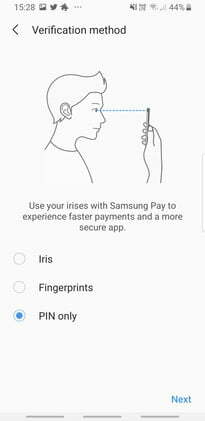
Étape 4: Appuyez sur le Menu bouton dans le coin supérieur gauche de l’écran. Ensuite, dans la fenêtre contextuelle, sélectionnez le Ajouter une carte de crédit/débit option.
Étape 5 : Suivez les instructions à l'écran pour scanner votre carte, terminer la configuration et accepter les termes et conditions. Vous pouvez également ajouter votre carte manuellement.
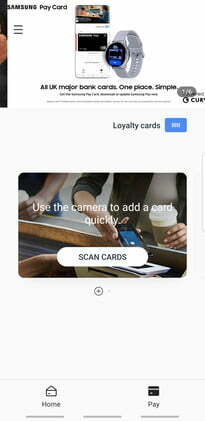
Étape 6 : L'application vous demandera si vous souhaitez définir Samsung Pay comme service de paiement mobile par défaut. Pour continuer, sélectionnez Définir par défaut. Si vous disposez déjà d'une application de paiement par défaut, telle que Google Pay, l'application vous demandera si vous souhaitez la remplacer.
Il est important de noter que toutes les banques ne prennent pas en charge Samsung Pay pour le moment. Cependant, la plupart des sociétés émettrices de cartes de crédit, notamment American Express, Visa et MasterCard, sont incluses. Par défaut, l'application Samsung Pay est préinstallée sur les appareils Galaxy, mais vous pouvez facilement la réinstaller si elle a été supprimée à un moment donné.

Ajouter Samsung Pay à votre montre intelligente
Si vous disposez d'un appareil Galaxy Wearable compatible, vous pouvez ajouter Samsung Pay pour des paiements sécurisés lors de vos déplacements. Cependant, il est essentiel de comprendre que les appareils portables ne prennent en charge que NFC. Comme MST n'est pas pris en charge sur les appareils Galaxy Wearable, vous devrez utiliser un terminal payant prenant en charge les paiements sans contact. Heureusement, le montres Samsung Galaxy plus récentes rendre la configuration très simple.
Étape 1: Commencez par appuyer et maintenir le Dos (haut) pendant quelques secondes. Le démarrage de Samsung Pay peut prendre quelques secondes si c’est la première fois que vous l’utilisez.
Étape 2: Appuyez sur la flèche pour commencer à configurer les choses.
Étape 3: Sur votre téléphone, appuyez sur D'ACCORD pour ouvrir Samsung Pay, puis appuyez sur Démarrer. Vous devrez peut-être vous connecter à votre compte Samsung.
Étape 4: Appuyez sur les trois points sur votre montre, puis appuyez sur + Ajouter une carte pour ajouter votre carte. Vous pouvez appuyer sur Allumer pour configurer un écran de verrouillage pour votre montre, ce que nous vous recommandons de faire si vous ne l'avez pas déjà fait.
Étape 5 : Saisissez un code PIN à quatre chiffres sur votre montre et saisissez-le deux fois pour vérification. Vous pouvez maintenant commencer à ajouter vos cartes de paiement.
Étape 6 : Si vous possédez une ancienne montre intelligente Samsung, vous devrez accéder à l'application Samsung Pay dans l'onglet Accueil pour commencer, puis choisir le symbole plus pour ajouter des éléments. Ce n’est pas aussi courant de nos jours, mais ce n’est pas difficile à démarrer.
Étape 7 : Une fois Samsung Pay entièrement configuré sur votre Galaxy Wearable, vous pourrez payer les transactions. en utilisant votre montre intelligente, ainsi que de visualiser tout achat récent qui a pu être effectué via le service. Notez que la montre et le smartphone n'afficheront que les transactions effectuées sur leur matériel: elles ne sont pas partagées entre les appareils.

Payer avec Samsung Pay
Smartphone Galaxie: Vous êtes en train de faire du shopping et prêt à payer? Vous serez invité à sélectionner la carte que vous souhaitez utiliser, et après avoir vérifié votre identité, il vous sera alors demandé de placer l'arrière de votre Samsung
Galaxie portable: lancez Samsung Pay en maintenant la touche Retour enfoncée une fois que l'application est prête sur votre appareil Galaxy Wearable. Sélectionnez ensuite la carte que vous souhaitez utiliser et appuyez sur le bouton Payer. En appuyant sur le portable sur le terminal, comme vous le feriez si vous payiez avec votre smartphone, la transaction sera complétée.
Autres options Samsung Pay
C'est une bonne idée de regarder dans votre région et de voir comment vous pouvez utiliser autrement le portefeuille de Samsung Pay. Divers services de transport en commun peuvent l'accepter, et Samsung déploie également la possibilité de stocker vos dossiers de vaccination sur l'application. Il peut faire bien plus que simplement imiter votre carte de crédit.
L’utilisation de Samsung Pay est-elle sûre ?
Maintenant que vous savez comment configurer Samsung Pay, votre prochaine question pourrait être de savoir s'il est sûr d'utiliser le service quotidiennement. Heureusement, la réponse est oui. Tout d’abord, votre appareil Samsung ne stocke aucune de vos informations personnelles ou financières. Deuxièmement, votre code PIN sécurisé ou vos données biométriques telles qu'une empreinte digitale ou un scan de l'iris conservent les informations. votre smartphone ou portable Samsung en sécurité, le gardant en sécurité si la mauvaise personne met la main sur votre appareil.
Vous pouvez utiliser Trouver mon mobile de Samsung pour localiser rapidement votre appareil si vous le perdez, et la fonction Verrouiller mon écran maintiendra l'appareil verrouillé pour empêcher l'utilisation de services tels que Samsung Pay.
Recommandations des rédacteurs
- Économisez jusqu'à 80 $ sur la Samsung Galaxy Watch 5 avec cette offre flash
- Oubliez l’Oura Ring – Samsung pourrait créer une nouvelle bague intelligente
- Samsung vient de nous offrir 3 gros teasers du Galaxy Unpacked
- J'utilise toujours le Samsung Galaxy S23 Ultra pour une raison importante
- Dépêchez-vous! Cette Samsung Galaxy Watch coûte 151 $ pour quelques heures de plus
Améliorez votre style de vieDigital Trends aide les lecteurs à garder un œil sur le monde en évolution rapide de la technologie avec toutes les dernières nouvelles, des critiques de produits amusantes, des éditoriaux perspicaces et des aperçus uniques.




